Firebird - milline programm see on ja kuidas sellega töötada
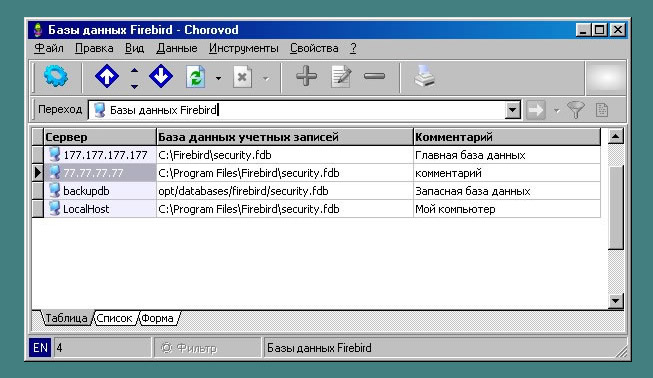
- 3813
- 1192
- Ross Erdman
Täna on kõigil puhkudel palju kasulikke tarkvaratooteid, kuid mitte alati kasutajad installige vajalik tarkvara arvutisse teadlikult ja teadlikult. Mõnikord peate tutvuma rakendusega, mitte omaenda vaba tahtega ja kuidas see sellistel juhtudel kasutajale süsteemis ilmus. Programmide ja komponentide loendis leitud tarkvara saab seostada muu tarkvaraga, mis on oluline OS -i või kasutaja tööks, nii et ärge kiirustage seda eemaldama. Selle asemel on parem välja mõelda, milline tarkvara see on ja milliseid ülesandeid see täidab ja juba saadud teabe põhjal, et see arvutisse jätta või kustutada. Nii et installitud rakenduste hulgas võivad kasutajad leida Firebirdi. Tarkvara eripära tõttu ei tea kõik, mis see tarkvaralahendus on ja mida kasutatakse.
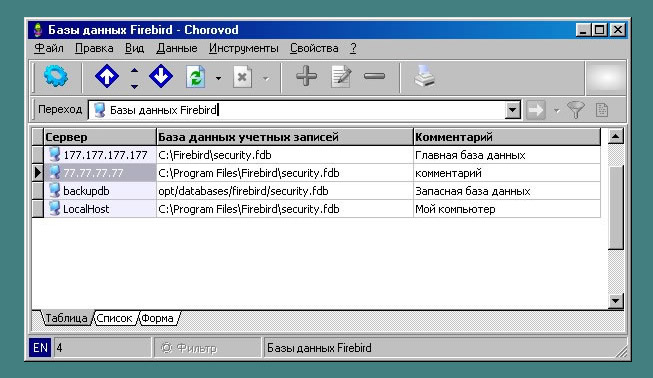
Miks vajate Firebirdit
Mõelge, milline programm see on, mis funktsionaalsus on Firebird, aga ka selles, mis on selles eriline.
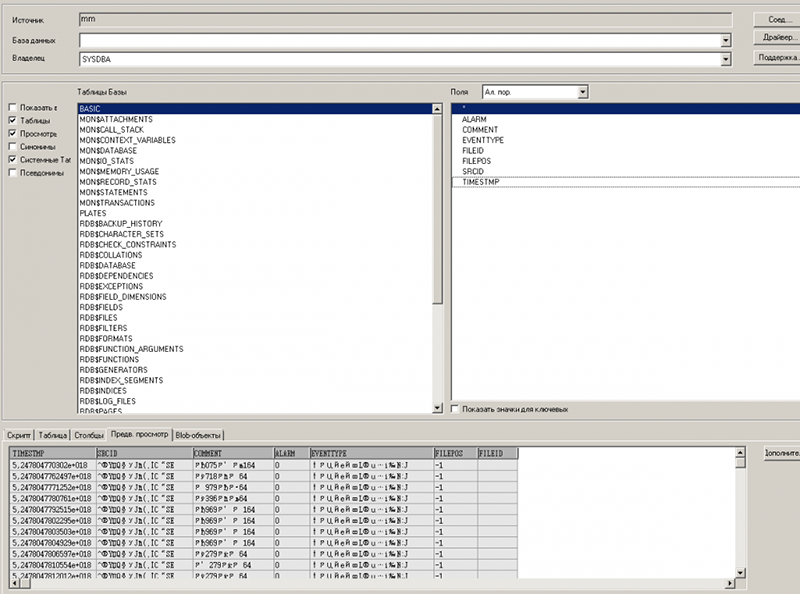
Firebird on tasuta andmebaasihaldussüsteem (DBMS) avatud lähtekoodiga. See tähendab, et kõik, kes soovivad programmi teatud ülesannetega kohandada, saavad pääseda käivitatavale tarkvarakoodile ja teha oma muudatusi. Tarkvara levib tasuta, lisaks ühildub see kõigi praeguste platvormidega, näiteks Windows, Linux, MacOS, Unix Systems ja teised.
Tarkvara võib hõlmata erinevaid tegevusalasid ja kohaldada nii riigi kui ka eraorganisatsioonides. Tänu avatud lähtekoodile kasutavad DBMS -i paljude äri- ja tasuta toodete arendajad. Näiteks võib Firebird olla seotud raamatupidamis- ja juhtimisprogrammide, organisatsioonide, majandustegevuse jms osas jne. D. Firebirdi kustutamisel ei saa selle kasutamine toimida, väljastades andmebaasile juurdepääsu tõrke.
Firebirdis erineva olemusega käivitatavad taotlused ei blokeeri üksteist, mis võimaldab neid korraga teostada ja aluse varundamine ei vaja serveri peatu.
Programmi installimine ja töö
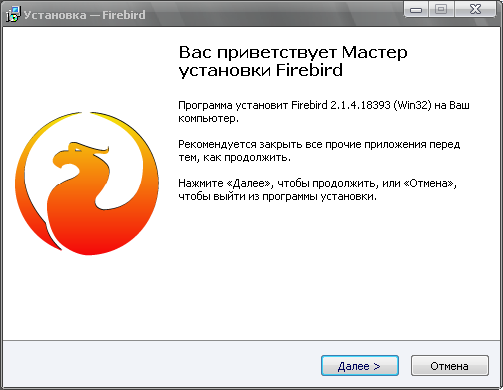
Hoolimata asjaolust, et Firebird on võimas DBMS ja saab töötada piisavalt suurte andmebaasidega ja sadade kasutajatega, kaalub selle installija tavaliselt mitte rohkem kui 7 MB (sõltuvalt opsüsteemi versioonist), see ei võta palju palju ruumi kõvakettal. Installimisprotsess viiakse läbi automaatrežiimis, nii et raskusi pole. Tarkvara ei vaja häälestamist, algab kohe pärast installimist ja töötab automaatselt ilma süsteemiadministraatorite protsessis osalemata.
Kuidas Firebirdi rakendust käivitada
Kui Firebird teostatakse rakendusena, on selle ikoon süsteemialus nähtav, mille vaade sõltub sellest, kas käivitatakse ainult server või seda kontrollib Guardian. Superserveri teostamisel on Guardian Management soovitatav, klassikalise Guardiani serveri korral ei saa seda installimisel seada.
Firebird Installer käivitub, kuid kui serverit pole käivitatud ega lähtestatud, on vaja selle käivitada või lähtestada enne automaatse alguse installimist. Seda saab teha algusega - kõik programmid - Firebird või käsurealt. Guardiani stardimeeskond Fbguard.Exe -a või Ibguard.Exe -a (versiooni 1 jaoks.0.x), superserveri käivitamiseks peaksite otse valima FbServer.Exe -a või Ibserver.Exe -a (versiooni 1 jaoks.0.x). Klassikalise serveri jaoks võite helistada ka käsuridade aknale, minna sisse ja sisestada fb_inet_server.Exe -a. Kui tarkvara installimisel on valitud režiim "Kasutage Guardian", saate teenuse käivitada käsuga samast kataloogist Fbguard.Exe -с -a.
Kuidas Firebird kasutada
Lisaks DBMS -ile on vaja ka IBExpert täielikuks toimimiseks, arendamiseks ja manustamiseks vajalik kest. Ta, nagu Firebird Server, läheb koos programmiga. Pärast ametliku ressursist installija allalaadimist hakkame installima. Kasutajalt on vaja minimaalset osalust, installimine toimub automaatselt. Vaikimisi on konfigureeritud automaatne algus, mis viiakse läbi iga arvuti alguses.
Töö alustamiseks peate käivitama iBexperti, kesta esimesel algusel peate vastama paljude tüüpi liidese elementide kasutamise taotlusele. Nõusoleku korral koostab liides Delphi tööriistakomplekti.
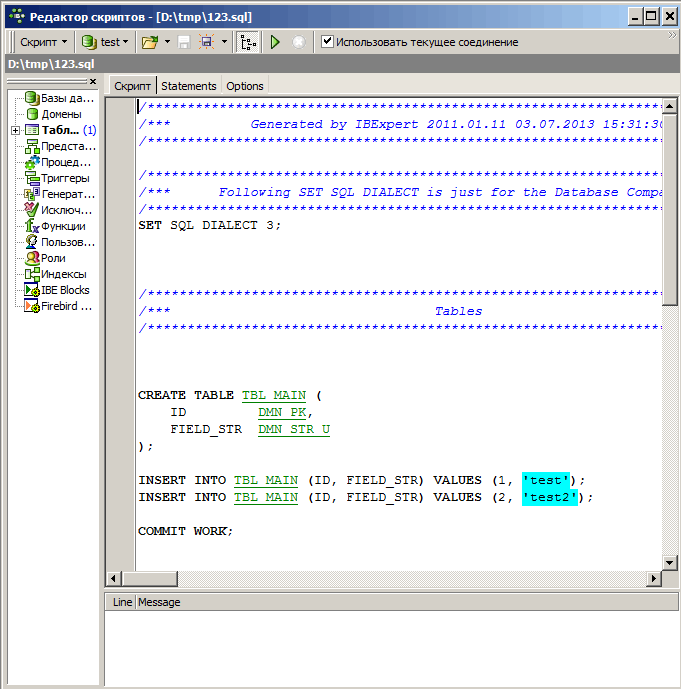
Esimese baasi loomiseks teostame järgmised toimingud:
- Valige peamenüüs "Andmebaas".
- Klõpsake nuppu "Loo".
- Valige "Serveri" uues aknas "Local".
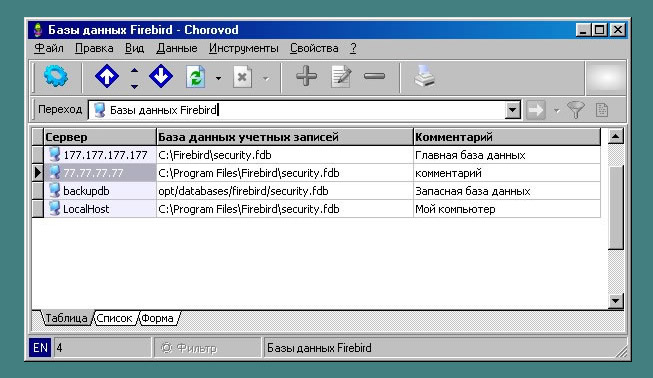
Pärast seda peate valima andmebaasi salvestamise koha, muud parameetrid täidetakse automaatselt. Sisselogimisega kasutaja jaoks Sysdba Kasutatakse vaikeparooli Masterkey. Seadete salvestamiseks klõpsake nuppu "OK".
Tutvustatakse SQL -andmete tugitüüpe lisaks dünaamiliselt suuri binaarseid andmeid ja mitmemõõtmelisi homogeenseid massiive. Saadaolevad andmetüübid sõltuvad DBMS -i versioonist. Väärtused määratakse iga veeru tabelis, need näitavad andmete omadusi ja määravad, milliseid toiminguid saab teha, samuti seda, milline kettaruum hõivab elemente.
Kuhu Firebird teie arvutisse jõudis
Kui te ei pumbanud spetsiaalselt Firebird, saaks tarkvara installida mõne teise programmiga, kasutades seda õigeks funktsioneerimiseks. Sel juhul ei tohiks Firebird kustutada, kuna sellised toimingud põhjustavad ebameeldivaid tagajärgi tarkvara töö ebaõnnestumise vormis, mis pöördub DBMS -i poole.
Tulelindude eemaldamine
Kui otsustate, et tarkvara on teie jaoks kasutu, on seda lihtne eemaldada. Protsess viiakse läbi kahes etapis:
- Tarkvara peatamine. Me läheme DBMS -i, käivitame Firebird Serveri juhtimise ja klõpsame nuppu STOP, Kinnitage toiming.
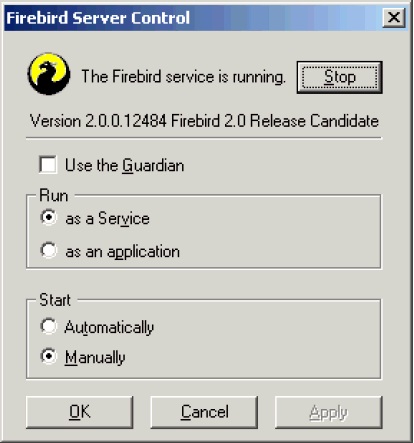
- Pehme eemaldamine. Protseduur viiakse läbi tavapärasel viisil, nagu mis tahes programmide puhul. Saate seda teha juhtpaneeli kaudu, kus jaotises "Programmid ja komponendid" peate Firebirdi tarkvaraloendist leidma, valige see ja klõpsake nuppu "Kustuta" ning seejärel kinnitage toiming. Windows 10 jaoks on alternatiivne võimalus programmide eemaldamiseks - parameetrid (Win+I) - Süsteem - rakendus ja võimalused. Siin otsime ka tarkvara loendis ja eemaldame selle arvutist.
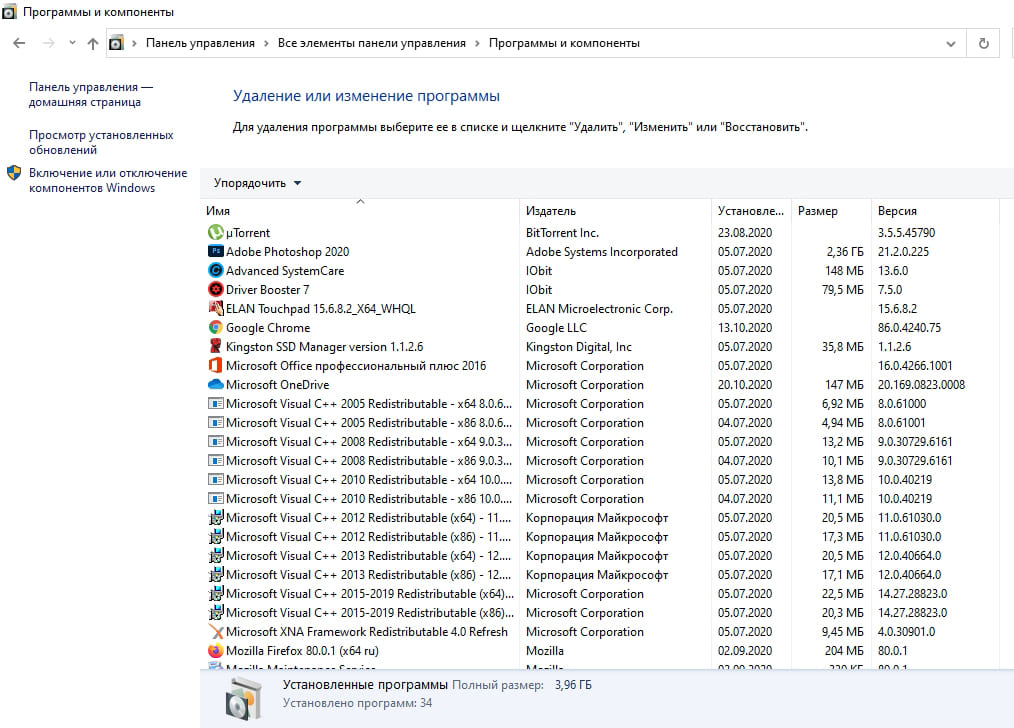
Firebird on üks populaarsemaid ja mugavamaid andmebaaside haldussüsteeme. Tarkvara on suurepärane lahendus tõhusaks tööks, olles instrument teabe sujuvamaks muutmiseks, töötlemiseks ja säilitamiseks. Lisaks võtab Firebird väga vähe kettaruumi ja ei laadi ressursse.
- « Hüüumärk Wi -fi ühendamisel - mida see tähendab ja kuidas seda eemaldada
- Tahvelarvuti või nutitelefoni pliiatsi valmistamise viisid »

